Creazione di definizioni di regole di assegnazione
Per creare definizioni di regole di assegnazione, procedere come segue:
- In un modello aperto, in
Aree task, selezionare Gestisci allocazioni, quindi Definizioni regola di assegnazione.Viene visualizzata la schermata Definizioni regola di assegnazione. Nella schermata vengono visualizzati il nome e la descrizione delle regole di assegnazione e lo stadio Destinazione. Questa schermata visualizza il nome e la descrizione di qualsiasi regola di assegnazione e lo stadio di destinazione.Viene inoltre visualizzato il tag di ricerca associato e l'ID dell'utente che ha creato o modificato la regola di assegnazione.
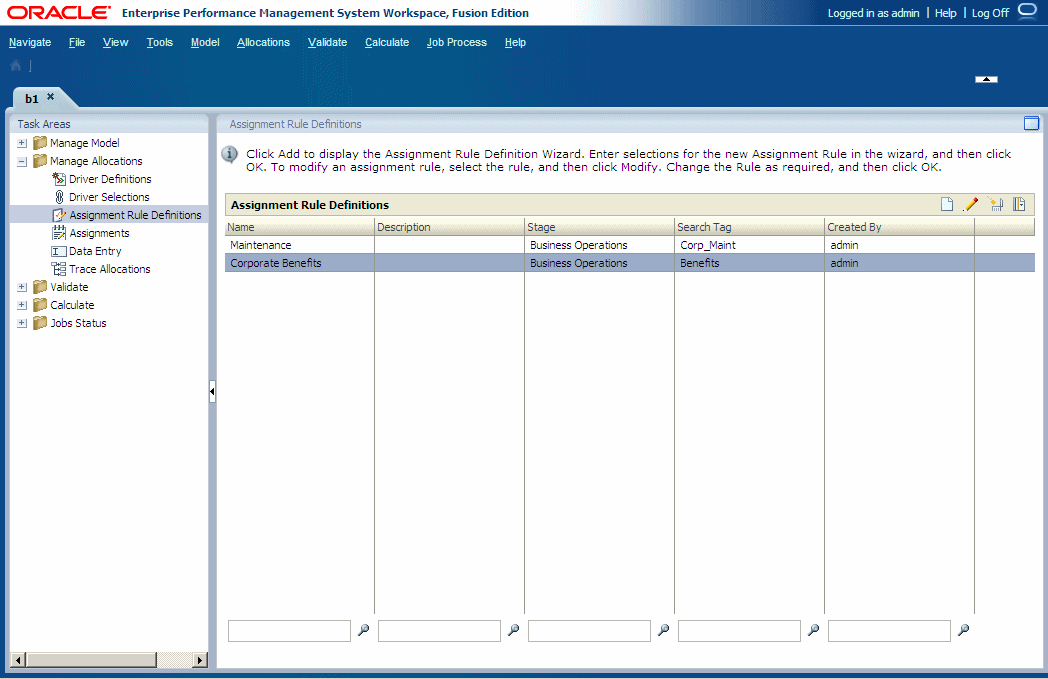
- Fare clic su Aggiungi

Viene visualizzata la procedura guidata per la definizione delle regole di assegnazione.
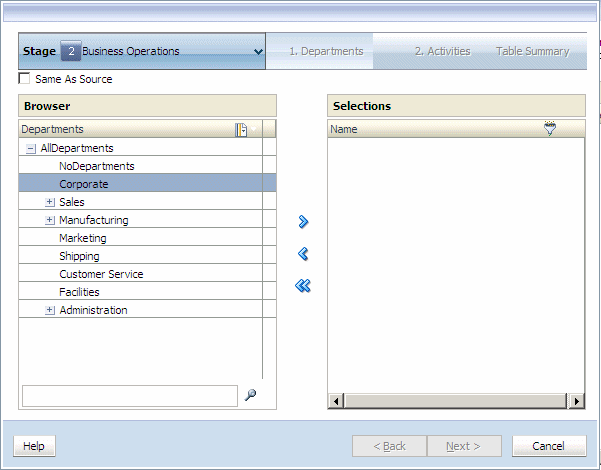
- Nel passaggio 1, in Browser selezionare il primo membro dell'intersezione della regola di assegnazione.
- Fare clic su Aggiungi
 per spostare il membro selezionato in Selezioni, quindi fare clic su Successivo.
per spostare il membro selezionato in Selezioni, quindi fare clic su Successivo. - Nel passaggio 2, in Browser, selezionare il secondo membro dell'intersezione per la destinazione dell'assegnazione.
- Fare clic su Aggiungi
 per spostare il membro selezionato in Selezioni, quindi fare clic su Successivo. Se necessario, ripetere questo passaggio per altre dimensioni.
per spostare il membro selezionato in Selezioni, quindi fare clic su Successivo. Se necessario, ripetere questo passaggio per altre dimensioni.
Dopo aver selezionato tutti i membri relativi all'intersezione, viene visualizzato il riepilogo della selezione di destinazione.
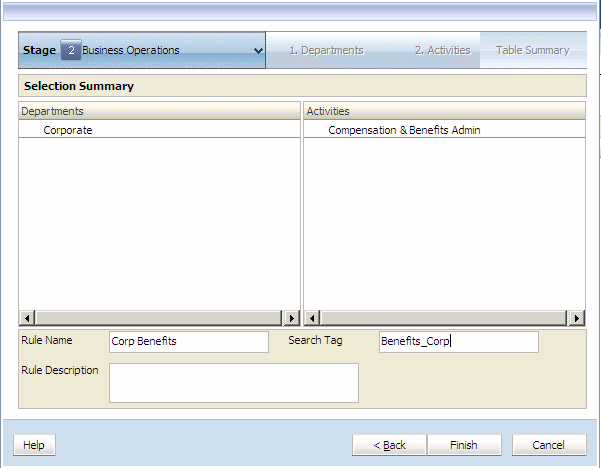
- Facoltativo: filtrare l'elenco per i membri dimensione diversi dal livello 0.
Quando si immette un valore in un filtro per parametri ADU o attributo, immettere l'inter stringa. I caratteri jolly, ad esempio l'asterisco (*) e il punto interrogativo (?), sono supportati nei filtri nome regola di assegnazione. Ad esempio, per filtrare i membri con nome o alias che inizia con la lettera "B" immettere "B*". Non è possibile utilizzare l'espressione "*B". Questa infatti significa che il filtro inizia con un carattere jolly e ciò non è consentito.
Fare riferimento alla sezione Utilizzo di filtri.
Nota:
Per le regole di assegnazione, viene applicato il criterio Filtro con nome sia al nome che all'alias del membro, indipendentemente dalla modalità selezionata durante la creazione del filtro (Mostra alias o Mostra nome).
- Immettere le informazioni seguenti relative alla nuova regola:
-
Nome regola: il nome della regola può contenere al massimo 80 caratteri.
-
Tag ricerca: il tag di ricerca può contenere al massimo 80 caratteri.
-
Descrizione regola
-
- Fare clic su Fine.
Il Nome regola è aggiunto all'elenco delle Regole disponibili sulla finestra di dialogo Gestione regole di assegnazione.
- Verificare che le selezioni siano corrette.
- In Nome regola immettere un nome per la regola di assegnazione. Il nome della regola può contenere un massimo di 80 caratteri.
- Fare clic su Fine.
Il Nome regola è aggiunto all'elenco delle Regole disponibili sulla finestra di dialogo Gestione regole di assegnazione.